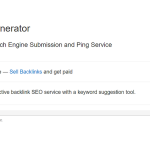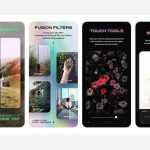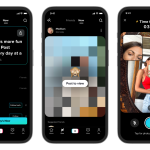WhatsApp telah menjadi bagian tak terpisahkan dari kehidupan sehari-hari banyak orang. Aplikasi chatting ini tidak hanya digunakan untuk berkomunikasi dengan teman dan keluarga, tetapi juga menjadi alat penting dalam bisnis. Bagi pengguna yang sering bekerja di depan laptop atau komputer, WhatsApp menyediakan versi khusus yang disebut WhatsApp Web. Dengan fitur ini, pengguna dapat mengakses pesan, membalas chat, hingga mengirim file langsung dari browser tanpa perlu membuka aplikasi di ponsel setiap saat.
Namun, meskipun terdengar sederhana, masih banyak pengguna yang merasa bingung dengan cara login dan logout WhatsApp Web. Untuk itu, artikel ini akan memberikan panduan lengkap tentang cara menggunakan WhatsApp Web, serta perbedaan antara WhatsApp Web dan WhatsApp Desktop. Selain itu, kami juga akan menjelaskan kelebihan dan kekurangan dari masing-masing versi, serta solusi yang lebih efisien untuk pengguna bisnis.
Apa Itu WhatsApp Web?
WhatsApp Web adalah layanan berbasis web yang dirancang untuk memudahkan pengguna mengakses aplikasi WhatsApp melalui browser komputer. Dengan fitur ini, pengguna bisa menikmati semua fungsi dasar WhatsApp seperti mengirim pesan, berbagi file, bahkan merekam pesan suara, tanpa harus membawa ponsel setiap saat.
Menurut situs resmi WhatsApp, WhatsApp Web bekerja dengan mencerminkan atau mirroring aplikasi WhatsApp dari perangkat ponsel. Artinya, kamu harus terlebih dahulu membuka aplikasi WhatsApp di ponsel, lalu membuka halaman web.whatsapp.com di browser komputer. Setelah itu, scan QR code yang muncul di layar komputer untuk login. Tanpa koneksi internet di ponsel, WhatsApp Web tidak akan berfungsi.
Salah satu keuntungan utama dari WhatsApp Web adalah kemudahan aksesnya. Pengguna bisa menggunakan berbagai browser populer seperti Google Chrome, Mozilla Firefox, atau Microsoft Edge. Tidak perlu mengunduh aplikasi tambahan, cukup buka situs web dan login via QR code.
Cara Login ke WhatsApp Web
Untuk login ke WhatsApp Web, ikuti langkah-langkah berikut:
- Buka browser di komputer kamu dan kunjungi web.whatsapp.com.
- Pastikan aplikasi WhatsApp sudah terbuka di ponsel.
- Di ponsel, buka menu Pengaturan (Settings) > Perangkat Terhubung (Linked Devices).
- Pilih opsi Hubungkan Perangkat (Link a Device).
- Scan QR code yang muncul di layar komputer menggunakan kamera ponsel.
- Setelah berhasil di-scan, pesan dan chat akan secara otomatis tersinkronisasi.
Setelah login, kamu bisa mulai mengirim dan menerima pesan langsung dari komputer. Namun, ingat bahwa WhatsApp Web bergantung pada koneksi internet di ponsel, jadi pastikan ponsel selalu terhubung ke internet.
Kelebihan dan Kekurangan WhatsApp Web
Meski praktis, WhatsApp Web memiliki beberapa kelebihan dan kekurangan yang perlu diketahui:
Kelebihan:
- Tidak perlu instalasi aplikasi tambahan.
- Kemudahan akses melalui berbagai browser.
- Fungsi dasar WhatsApp seperti chat, media, dan pesan suara tetap tersedia.
- Meningkatkan produktivitas bagi pengguna yang bekerja di depan komputer.
Kekurangan:
- Ketergantungan pada ponsel. Jika ponsel mati atau tidak terhubung internet, WhatsApp Web tidak akan berfungsi.
- Tidak ada fitur lanjutan seperti otomasi chat atau manajemen tim.
- Keamanan terbatas dibandingkan WhatsApp Desktop.
Perbedaan WhatsApp Web dan WhatsApp Desktop
Selain WhatsApp Web, WhatsApp juga menawarkan versi desktop yang disebut WhatsApp Desktop. Berbeda dengan versi web, WhatsApp Desktop adalah aplikasi terpisah yang bisa diinstal langsung ke komputer. Ini membuatnya lebih stabil dan cepat dibandingkan WhatsApp Web.
Beberapa perbedaan utama antara keduanya adalah:
| Fitur | WhatsApp Web | WhatsApp Desktop |
|---|---|---|
| Instalasi | Tidak perlu instalasi | Harus diinstal |
| Kecepatan | Bergantung pada browser | Lebih cepat dan stabil |
| Fungsi | Fungsi dasar saja | Lebih lengkap, termasuk pengaturan tampilan dan notifikasi |
| Keamanan | Kurang aman karena browser | Lebih aman karena aplikasi terpisah |
Cara Menggunakan WhatsApp Desktop
Jika kamu ingin pengalaman yang lebih baik, coba gunakan WhatsApp Desktop. Berikut langkah-langkahnya:
- Unduh aplikasi WhatsApp Desktop dari whatsapp.com/download.
- Instal aplikasi sesuai petunjuk.
- Buka aplikasi, kamu akan melihat QR code.
- Buka WhatsApp di ponsel, masuk ke Pengaturan > Perangkat Terhubung.
- Pilih Hubungkan Perangkat, lalu scan QR code dari aplikasi desktop.
- Setelah login, kamu bisa mulai mengirim dan menerima pesan langsung dari komputer.
WhatsApp Desktop menawarkan pengalaman yang lebih lancar dan stabil, terutama jika kamu sering bekerja di depan komputer.
Masalah Umum Saat Menggunakan WhatsApp Web
Banyak pengguna mengeluh tentang beberapa masalah saat menggunakan WhatsApp Web. Beberapa di antaranya adalah:
1. Ponsel Harus Selalu Terhubung
Sebagai layanan yang bergantung pada ponsel, WhatsApp Web tidak akan berfungsi jika ponsel mati atau tidak terhubung ke internet. Hal ini bisa menjadi masalah jika kamu sedang bekerja dan ponsel tiba-tiba kehabisan baterai.
2. Tidak Ada Opsi Logout
Beberapa pengguna mengeluh bahwa tidak ada opsi “logout” langsung dari layar web. Jika ingin keluar, kamu harus menutup tab browser atau mengakhiri sesi di ponsel.
3. Tidak Cocok untuk Bisnis
WhatsApp Web tidak cocok untuk bisnis yang membutuhkan fitur seperti otomasi chat, manajemen tim, atau analisis data. Untuk bisnis besar, diperlukan solusi yang lebih canggih seperti WhatsApp Business API.
Solusi untuk Bisnis: WhatsApp Business API
Bagi pengusaha atau tim layanan pelanggan, WhatsApp Web dan Desktop mungkin terlalu terbatas. Untuk mengatasi ini, WhatsApp menawarkan WhatsApp Business API, yang memungkinkan bisnis mengelola ribuan percakapan sekaligus, melakukan otomasi, dan mengintegrasikan dengan sistem lain.
Menurut laporan dari Omnichat, WhatsApp Business API adalah solusi ideal untuk bisnis yang ingin meningkatkan efisiensi dan kualitas layanan pelanggan. Dengan API ini, bisnis bisa:
- Mengelola banyak percakapan sekaligus.
- Mengotomasi respons dengan chatbot.
- Membuat kampanye broadcast yang personal.
- Mengintegrasikan data dari berbagai platform.
Kesimpulan
WhatsApp Web adalah solusi yang sangat praktis bagi pengguna biasa yang ingin mengakses WhatsApp dari komputer. Namun, bagi pengguna bisnis, WhatsApp Web dan Desktop mungkin kurang memadai. Untuk bisnis yang membutuhkan fitur lanjutan seperti otomasi, manajemen tim, dan analisis data, solusi seperti WhatsApp Business API atau platform seperti Omnichat adalah pilihan terbaik.
Dengan demikian, pemahaman tentang perbedaan antara WhatsApp Web, WhatsApp Desktop, dan solusi bisnis akan membantu kamu memilih alat yang paling sesuai dengan kebutuhan. Jika kamu ingin meningkatkan efisiensi dan kualitas layanan pelanggan, pertimbangkan untuk beralih ke solusi profesional yang lebih canggih.